Se vuoi proteggere le tue conversazioni, un'app di messaggistica completa e che tutela la tua privacy è Signal. L'app si basa sulla crittografia end-to-end, come anche altre app quali iMessage, WhatsApp e Telegram. Signal offre però agli utenti molte più funzionalità, ma soprattutto essendo un'app open source gli sviluppatori hanno avuto modo di migliorarla e di renderla ancora più sicura.
Anche questa app ha però dei limiti: se viene utilizzata per inviare messaggi a contatti che non utilizzano Signal, le vostre conversazioni non saranno criptate. La tecnologia di crittografia funziona solo per le comunicazioni che avvengono da entrambe le parti attraverso l'app.
Inoltre, quando utilizzi l'app per la sua versione desktop, ricorda sempre che la sicurezza non sempre è garantita se non fai attenzione e che maggiore è il numero di dispositivi su cui la utilizzi, maggiore è il rischio che i tuoi messaggi siano spiati o rubati. Ci sono quindi dei trucchi e dei consigli che potrai seguire per sfruttare al meglio tutte le funzioni offerte dalla crittografia di Signal e che ora ti proponiamo.
Signal, come scaricarla e iniziare a utilizzarla
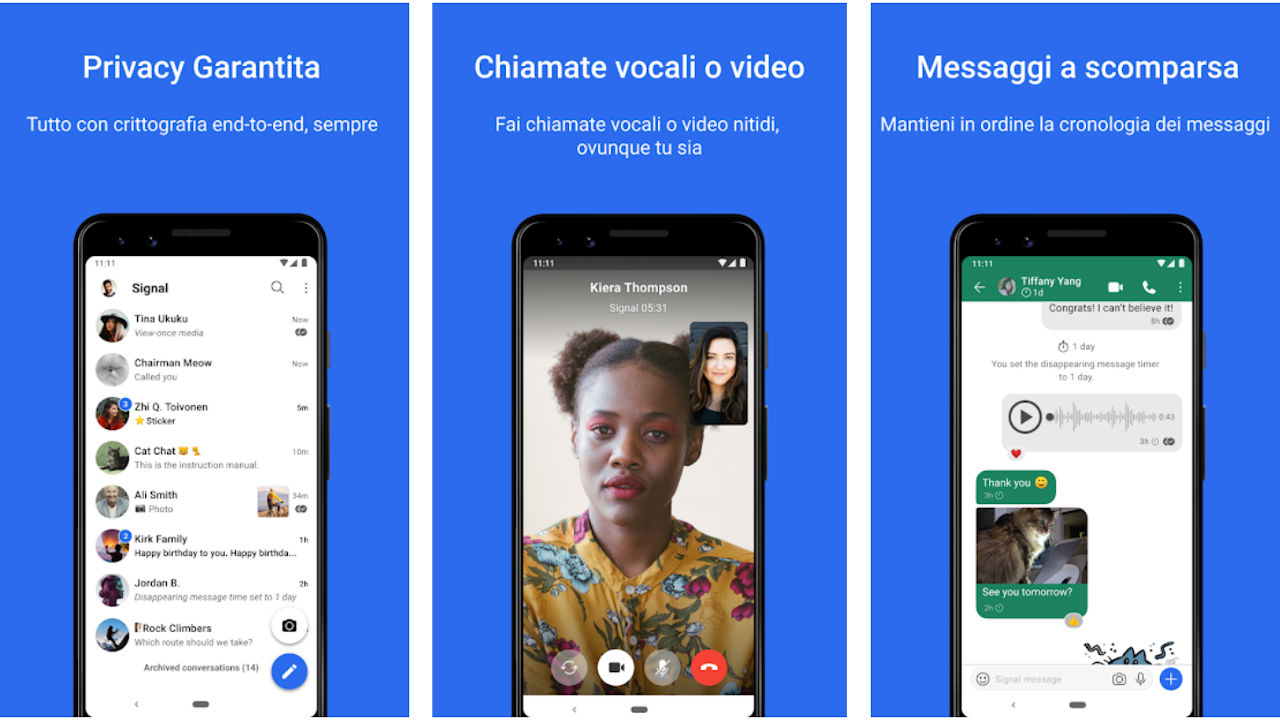
L'app di Signal è disponibile sia per dispositivi Android sul Google Play Store, che per dispositivi iOS nell'App Store. Una volta scaricata, sarà sufficiente aprirla e iscriversi fornendo il proprio numero di telefono, sul quale arriverà un sms con un codice di attivazione da inserire nell'app. Per una maggiore sicurezza, l'utente potrà scegliere di attivare Signal utilizzando un numero di Google Voice, se ne ha uno.
La procedura è questa: quando apri per la prima volta Signal, ti verrà chiesto di accedere o di attivare il numero di telefono. Per utilizzare Google Voice dovrai cliccare su Registra e seguire le istruzioni fino all'invio del codice SMS di verifica. Dopo aver ricevuto il codice, basterà inserirlo nell'app Google Voice e il numero generato sarà a sua volta il codice di attivazione dell'app di messaggistica crittografata.
Trova i contatti che usano Signal
Dopo aver installato e configurato Signal, potrai cercare chi tra i tuoi contatti sta usando già l'app, che comunque ti invia una notifica quando uno dei contatti in rubrica si iscrive. Se non vuoi ricevere questo tipo di aggiornamenti, puoi disattivarli toccando l'icona del Profilo, seleziona Impostazioni, vai su Notifiche e poi disattiva la voce "Quando un contatto si unisce a Signal".
Imposta Signal come app predefinita dei tuoi messaggi
Se vuoi utilizzare Signal e garantire la tua privacy, puoi impostarla come app predefinita per il tuo dispositivo Android. Per farlo vai su Impostazioni, poi su App e notifiche, scorri fino ad Avanzate, seleziona App predefinite, poi App SMS e infine scegli l'app Signal. In questo modo, tutti i tuoi messaggi saranno inviati e ricevuti tramite l'app.
La funzione al momento non è disponibile per i dispositivi iOS, dato che non è possibile impostare un'app predefinita diversa da iMessaggi sull'iPhone. Per poter cambiare le app predefinite, gli utenti di iPhone dovranno attendere l'arrivo del sistema operativo iOS 14.
Usa un PIN per proteggere le tue conversazioni
Un'altra funzione molto apprezzata di Signal per preservare la tua privacy è l'utilizzo di un PIN associato al tuo profilo. Ogni volta che apri l'app dovrai inserire il PIN, che sarà necessario per mantenere crittografate le informazioni che utilizzi sull'app di messaggistica.
Inoltre, il PIN può essere utilizzato anche per il Blocco registrazione: ogni volta che scarichi l'app e la installi, dovrai inserirlo per registrare nuovamente il tuo numero di telefono associato.
Notifiche, non mostrare il testo
Quando ricevi un messaggio che vuoi che resti privato, è importante che nei pop-up di notifica non appaiano il nome del mittente né il contenuto del suo messaggio. Per tenere le tue conversazioni sempre al sicuro da occhi indiscreti, puoi impostare direttamente in Signal le informazioni delle notifiche da visualizzare sul display. Andando in Impostazioni, poi su Notifiche, troverai la voce Mostra e potrai scegliere tra le opzioni Nome e messaggio, Solo nome o Né nome, né messaggio.
Chiamate e videochiamate criptate

Signal non cripta solo le conversazioni scritte, ma anche le tue chiamate e videochiamate sono crittografate (se vengono effettuate attraverso l'app). Per attivare la crittografia delle chiamate su Signal tocca l'icona della matita all'interno dell'app, come faresti per avviare una chat, scegli un contatto, clicca sull'icona del telefono o del video nell'angolo in alto a destra e inizia la tua chiamata.
Disattiva gli screenshot nell'app
Una delle funzioni più apprezzate di Signal riguarda l'impossibilità di fare screenshot delle tue conversazioni. Se stai utilizzando l'app di messaggistica crittografata, potrai impostare l'opzione Sicurezza schermo, che impedisce di effettuare screenshot sia nella lista delle app recenti, che nell'app stessa. Per attivare questa opzione vai su Profilo, poi Impostazioni, seleziona Privacy e attiva Sicurezza Schermo.
Blocca lo schermo come in Android
Un'altra funzione molto utile di Signal è la possibilità di inserire un Blocco schermo, proprio come la schermata di blocco dei dispositivi Android e iOS. Che si tratti di un PIN, una password, una sequenza, l'impronta digitale o il FaceID degli iPhone, il sistema di sicurezza utilizzato per sbloccare il tuo telefono quando lo riattivi dallo stand-by sarà lo stesso da utilizzare per accedere alle tue conversazioni in sicurezza.
Per attivarlo vai su Impostazioni, poi Privacy e seleziona Blocco Schermo. L'app dà anche la possibilità di definire un tempo di inattività per impostare in automatico il blocco dello schermo e proteggere la tua privacy.
Utilizza i messaggi a scomparsa
Anche se cancellando manualmente le tue conversazioni queste saranno al sicuro e impossibili da rintracciare, Signal offre la possibilità di inviare un "Messaggio a scomparsa". Questa funzione consente di impostare un timer dopo il quale i messaggi nella conversazione scompariranno.
Selezionando l'opzione si può scegliere tra diversi intervalli di tempo che vanno da pochi secondi, fino a minuti, ore, giorni e al massimo una settimana. Per attivare i Messaggi a scomparsa apri la singola conversazione con il tuo contatto, fai tap in alto a destra sui tre puntini, seleziona l'opzione e imposta il tempo desiderato.
Foto e video restano nell'app
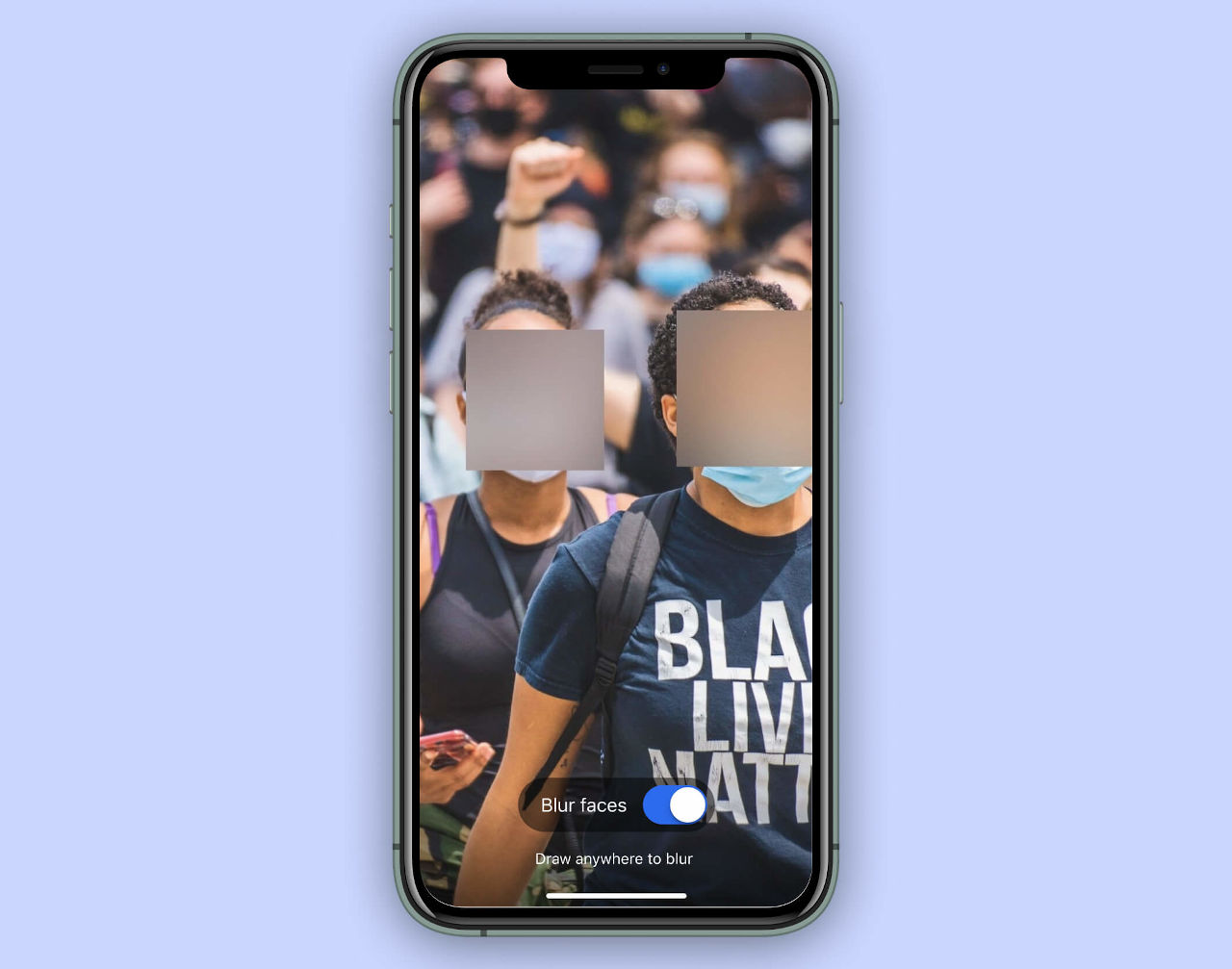
Quando scatti una foto via WhatsApp o giri un video da inviare agli amici, vedrai le immagini salvate automaticamente anche nella tua Galleria. Signal invece mantiene foto e video all'interno dell'app, non lasciando alcuna traccia di ciò che condividi. Se vuoi conservare l'immagine o il video che hai inviato, potrai salvarlo manualmente di volta in volta.
Inoltre, puoi scegliere per quante volte i contenuti possono essere visualizzati sul telefono del destinatario: si va da "infinito", cioè ogni volta che la chat viene aperta, a "1x", cioè la foto o il video vengono cancellati in automatico dopo la prima visualizzazione. Nella chat rimarrà traccia che una immagine è stata condivisa, ma non potrai sapere quale.
Un'altra funzione molto utile consente poi di sfocare automaticamente i volti nelle foto, da utilizzare semplicemente premendo un pulsante. Altrimenti, potrai sfocare manualmente i dettagli dell'immagine che non vuoi condividere con il destinatario.
Blocca i contatti indesiderati
Per chiudere le conversazioni con contatti indesiderati è sufficiente bloccarli, proprio come su WhatsApp. Per farlo, vai sul nome del contatto all'interno della chat, attiva l'opzione Blocca questo utente. Quando vuoi sbloccare un contatto vai su Profilo, poi su Impostazioni, seleziona Privacy e apri la lista di Contatti bloccati. Tenendo premuto sul nome, si aprirà un pop-up che consente di sbloccare il contatto.
Tastiera in incognito
Spesso le app di terze parti che scarichiamo per avere tastiere con un layout più comodo possono in realtà registrare quello che digitiamo e conservare le nostre informazioni. Per evitare che questo accada, Signal ha introdotto una apposita funzione che si chiama Tastiera in incognito.
Attivando quest'app dalla sezione Privacy del tuo profilo utente, le tastiere non potranno tenere traccia di quando hai digitato.
Richieste di messaggi, blocca chi non conosci
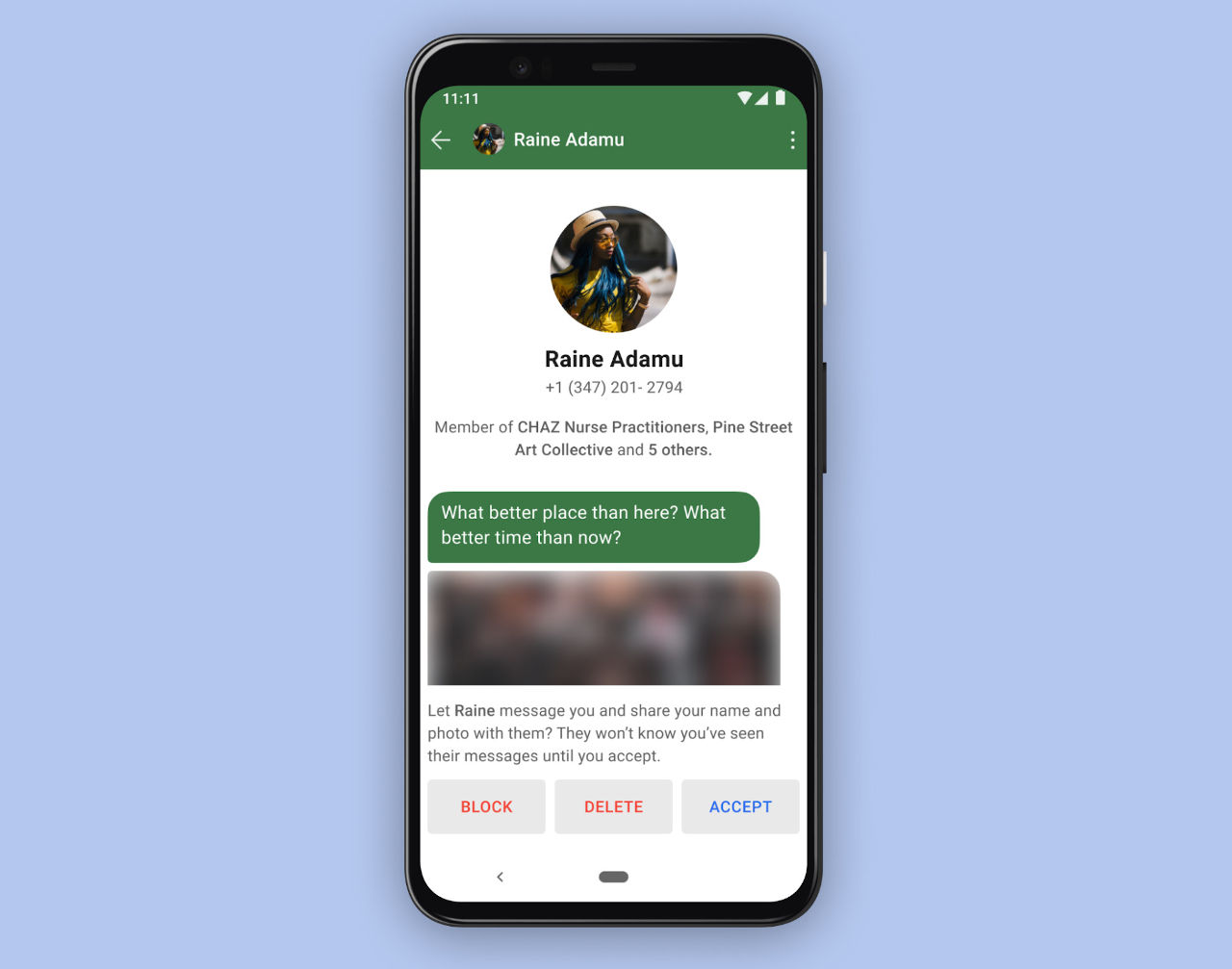
La nuova funzione introdotta da poco consente di selezionare chi può inviarci messaggi. Quando si riceve una chiamata o un messaggio da un utente Signal che non conosciamo per la priva volta, possiamo approvare o bloccare il nuovo contatto senza che gli venga notificato nulla. La funzione Richiesta di messaggi è molto utile, perché impedisce che estranei possano aggiungerti in chat di gruppo indesiderate, come invece accade su Facebook Messenger.




